Estou em apuros uma vez que o meu portátil Lenovo se esqueceu da palavra-passe. O meu portátil foi pré-instalado com Windows 7, por isso, no momento em que o actualizei para Windows 10, fiquei bloqueado fora da máquina. Estava sempre a mostrar que eu podia’t iniciar sessão por causa da palavra-passe esquecida. Tentei vários métodos para desbloquear a palavra-passe Lenovo no Windows 7, mas nada funcionou. Como redefinir a palavra-passe do portátil Lenovo Windows 7? Como posso redefinir a palavra-passe de um portátil Lenovo no Windows 7/8/10? Parece-lhe familiar? Alguma vez bloqueou o seu computador portátil Lenovo no Windows 7/8/10? Se sim, então este artigo trata de como redefinir a palavra-passe de um portátil Lenovo no Windows 10/8/7.
Neste artigo informativo, estarei a partilhar 4 métodos comuns para desbloquear a palavra-passe de um portátil Lenovo no Windows 7/8/10. Procure um método adequado para redefinir a palavra-passe do seu portátil entre estes quatro.
-
- Método 1. Desbloquear a palavra-passe do portátil Lenovo com disco de reposição da palavra-passe
- Método 2. Desbloquear Palavra-passe de computador portátil Lenovo com Prompt de Comando
- Método 3. Desbloquear Palavra-passe de computador portátil Lenovo com TunesBro WinGeeker
- Método 4. Desbloquear Palavra-passe de computador portátil Lenovo usando reinicializações de fábrica
Método 1. Desbloquear Palavra-passe de computador portátil Lenovo com disco de reposição de palavra-passe
Se procura como repor a palavra-passe no computador portátil Lenovo, este é o primeiro método. Pode desbloquear o seu portátil Lenovo utilizando o método do disco de reset. O SO Windows vem com a função de “Criar um disco de redefinição de palavra-passe” no seu portátil. Pode criar um disco de redefinição de palavra-passe com antecedência, usando esta função. Se já tiver criado um disco de redefinição de palavra-passe antes de esquecer a palavra-passe do seu portátil Lenovo, pode utilizá-lo para desbloquear o seu dispositivo em caso de esquecimento.
Passos para desbloquear a palavra-passe do portátil Lenovo com disco de redefinição de palavra-passe:
Digite a sua palavra-passe para iniciar sessão no seu dispositivo. Como já a esqueceu, a palavra-passe estará incorrecta. Mostrar-lhe-á a opção de “A senha está incorrecta,” tem de carregar no “OK” botão para prosseguir.
Inserir o Disco de Reinicialização no seu portátil Lenovo.
Clicar na opção de “Reinicializar senha,” tal como na imagem abaixo.
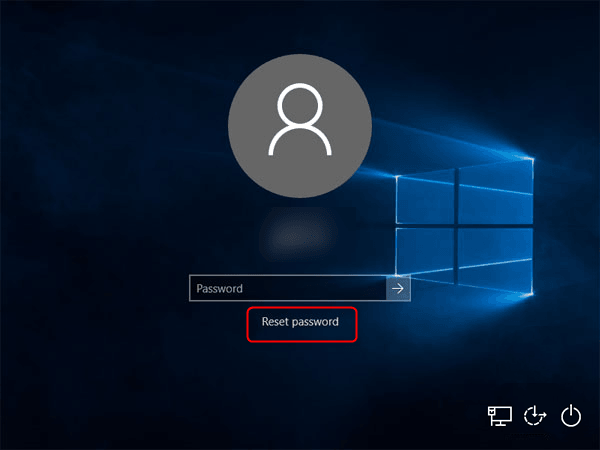
Mensagem do Assistente de Reinicialização de Senha. Prima o “Next” botão para continuar.
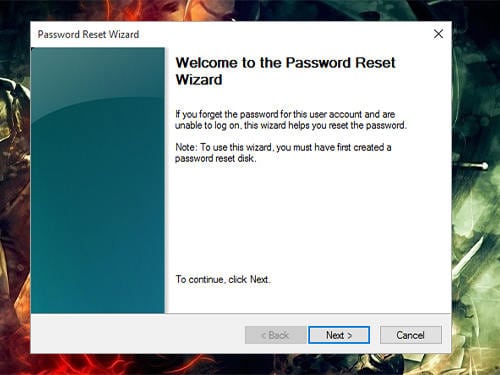
Então, tem de definir Nova Palavra-passe e escrever Dica para ela. Clique no “Next” botão.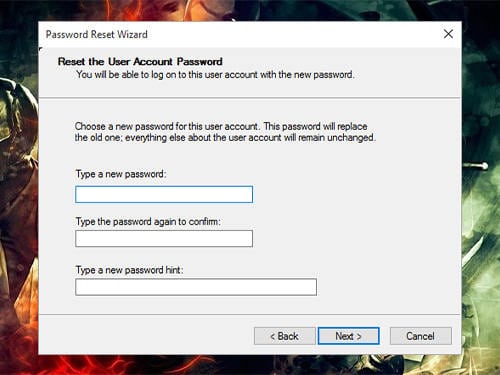
Pressiona o “Terminar” button.
Finalmente, usando o Disco de Reinicialização, pode redefinir a palavra-passe no portátil Lenovo Windows 7/8/10.
Limitações de desbloquear a palavra-passe do portátil Lenovo com Reset Disk
O processo demorará muito tempo a desbloquear e por vezes racha durante o processo de desbloqueio.
A principal limitação de desbloquear uma palavra-passe com disco de reinicialização é que tem de preparar previamente o disco de reinicialização porque só então poderá utilizá-lo quando estiver bloqueado fora do seu dispositivo. Se não’t tiver um disco de reinicialização, este processo é inútil.
Método 2. Desbloquear Password do computador portátil Lenovo com Prompt de Comando
O segundo método de desbloquear Password do computador portátil Lenovo esquecido é com prompt de comando. O método de prompt de comando é também conhecido como CMD. É um conjunto de comandos utilizados pelo sistema Windows para fazer alterações no computador. Uma vez autorizados e acrescentados os comandos relevantes no processo, ele irá ajudá-lo a desbloquear a sua palavra-passe do Windows. O método pode ser complexo uma vez que requer vários comandos, mas pode experimentá-lo seguindo estes passos.
Passos para reiniciar a palavra-passe do portátil Lenovo no Windows 7/8/10 com Prompt de Comando:
Passo 1: Arranque
Reinicie o seu portátil Lenovo. Click on the “F8” tecla consecutivamente para iniciar o modo de arranque avançado.
Passo 2: Seleccione o Comando
Quando vai ver “Opções Avançadas de Arranque,” clique na tecla de seta para cima (↑) ou para baixo (↓) para escolher o “Modo Seguro com Prompt de Comando.”
Agora, prima “Enter.”
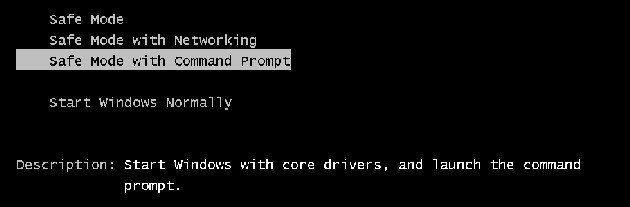
Passo 3: Administrador Incorporado
Verá o Administrador Incorporado no ecrã principal. Escolha-o para que possa entrar no seu dispositivo sem uma palavra-passe.
Nota: O administrador por defeito está disponível em todas as versões do Windows que permitem o acesso no seu dispositivo sem uma palavra-passe. Se já a tiver activado, só então funcionará.
Passo 4: Reiniciar palavra-passe
O modo seguro começará à medida que seguir o prompt de comando. Pode facilmente reiniciar a palavra-passe utilizando este comando: net user .
Note: O sucesso do processo só pode ser visto se receber uma mensagem pop-up dizendo, “ O comando completado com sucesso.” Se vir o comando, pode facilmente iniciar sessão no seu portátil Lenovo. Não funcionará se não tiver activado previamente o administrador no seu computador.
A principal limitação deste método é que tem de activar previamente o comando administrativo incorporado. Se não o tivesse activado antes de o ter bloqueado fora do seu portátil Lenovo, este método não funcionará.
O método é complexo e requer conhecimentos técnicos para o executar.
O sucesso do método não é garantido, uma vez que requer a activação de comandos administrativos e de entrada incorporados.
Método 3. Desbloquear a password do portátil Lenovo com TunesBro WinGeeker
O terceiro método para executar uma redefinição da password do portátil Lenovo é usando TunesBro WinGeeker. O software é uma ferramenta tudo-em-um para desbloquear palavras-passe no Windows. Pode ajudar a redefinir ou remover várias palavras-passe, tais como palavras-passe de domínio, palavras-passe esquecidas, e palavras-passe de conta Microsoft. Além disso, a ferramenta é compatível com todas as versões do Windows, tais como 10/8.1/8/7/Vista/XP/2016/2010/2008/2003/2000. Assim, se estiver bloqueado de qualquer palavra-passe do Windows, pode obter ajuda a partir desta ferramenta eficaz. O software também lhe permite apagar uma conta ou criar uma nova conta administrativa no Windows. Pode recuperar facilmente o acesso ao seu portátil Lenovo utilizando o TunesBro WinGeeker, uma vez que não necessita de senha ou dados de login.
Anyone pode utilizar este software uma vez que necessita de alguns passos simples para desbloquear a senha do portátil Lenovo. A ferramenta tem 4 edições para que um utilizador possa escolher a edição certa de acordo com a sua exigência.
Passos para desbloquear o portátil Lenovo Esqueceu-se da palavra-passe com TunesBro WinGeeker:
Passo 1: Descarregar noutro computador e instalá-lo.
passo 2: Criar um Disco de Recuperação
Launch the TunesBro WinGeeker. Utilizar a ferramenta para criar um Disco de Recuperação.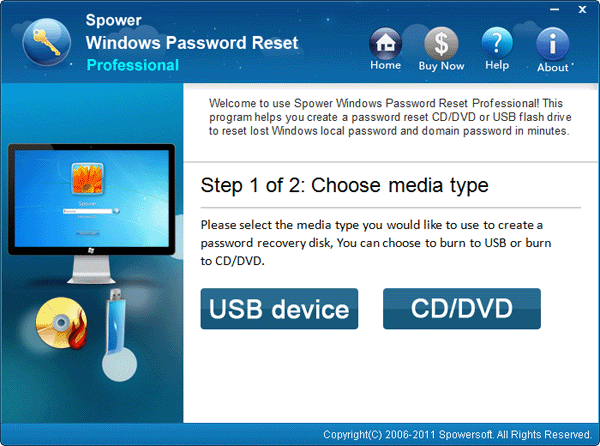
Passo 3: Boot-it
Plugin o disco de recuperação no seu portátil Lenovo bloqueado. Inicie o seu portátil Lenovo. No momento em que aparece o logótipo da Lenovo, segure o “F12” key. Mostrará o Menu Boot. Seleccione USB flash drive para arrancar.
Quando o software começar, escolha um “ nome de utilizador”. Click on the “Reset” botão para redefinir a palavra-passe do seu portátil Lenovo.
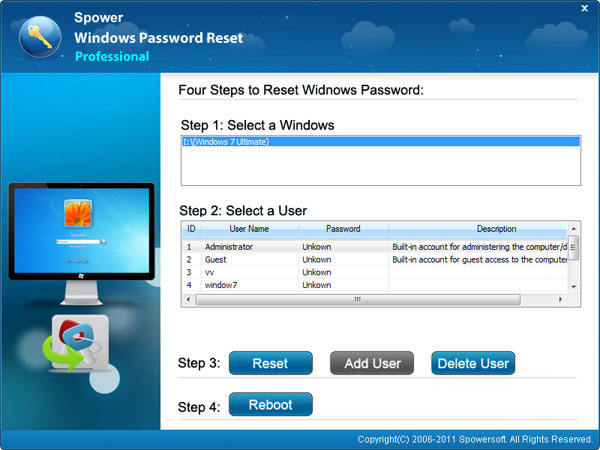
Pressione o “Reiniciar” opção para reiniciar o seu portátil Lenovo. Depois disso, pode facilmente iniciar sessão no seu dispositivo.
Benefícios da utilização do TunesBro WinGeeker no desbloqueio da palavra-passe do portátil Lenovo:
O software desbloqueará a palavra-passe eficazmente, uma vez que requer menos tempo no processo de desbloqueio.
assegura a recuperação segura dos seus dados e informações importantes no seu portátil Lenovo porque não remove quaisquer ficheiros de sistema.
A ferramenta é fácil de usar e não requer conhecimentos técnicos. Qualquer pessoa pode instalá-la e utilizá-la na recuperação da senha.
Os passos são muito simples e eficazes para desbloquear a senha.
Outro benefício é a compatibilidade da ferramenta com todas as versões do Windows, porque as outras ferramentas são de tamanho único. Isto tem quatro edições diferentes, pelo que pode seleccionar qualquer versão de acordo com a complexidade da sua palavra-passe.
Você não’não tem de dar os comandos técnicos ao seu computador na recuperação da palavra-passe.
Limitação do desbloqueio da palavra-passe do portátil Lenovo com TunesBro WinGeeker
A versão experimental deste software tem características limitadas que podem limitá-lo de utilizar características avançadas. Contudo, pode actualizar para versões avançadas e obter os notáveis benefícios de outras edições.
Método 4. Desbloquear a palavra-passe do computador portátil Lenovo utilizando a reinicialização de fábrica
Outro método para desbloquear a palavra-passe do computador portátil Lenovo para Windows 7/8/10 está a utilizar a reinicialização de fábrica. A configuração de fábrica é uma função predefinida em todos os dispositivos que reinicializam os dispositivos, apagando todos os ficheiros e limpando o disco. As pessoas normalmente reiniciam os seus dispositivos de fábrica quando querem vendê-los ou limpá-los. No caso de o portátil Lenovo ter esquecido a senha, pode usar esta opção, mas removerá os seus ficheiros. Pode voltar a ter acesso ao seu portátil Lenovo, mas isso custar-lhe-á todos os dados importantes. Se já se decidiu e quer experimentar este método, então arranque o seu portátil para a interface de login e siga estes passos.
Passos para Desbloquear a Senha do Computador Portátil Lenovo Usando a Reinicialização de Fábrica:
Voltar no seu portátil Lenovo. Segure o “SHIFT” tecle e prima o “Reinicie” opção no ecrã de início de sessão do Windows. Irá entrar no ecrã na opção Advanced Startup (Arranque Avançado).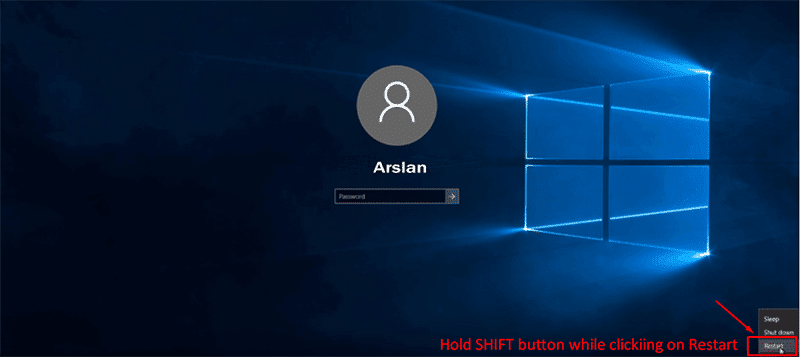
Seleccionar o “ Resolução de problemas” botão.
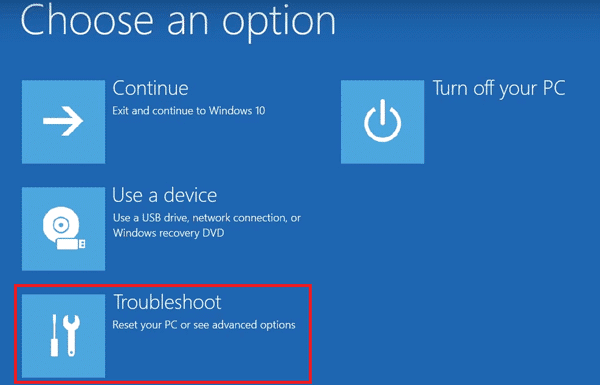
Agora, clique no “Reinicie este Pc” opção. Agora haverá duas opções, seleccionar a opção de “ Basta remover os meus ficheiros”.
-
-
- Nota: A simples reinicialização removerá os seus ficheiros numa hora, no entanto, a segunda opção de remover ficheiros e limpar a unidade levará 2-3 horas. O portátil será reiniciado várias vezes durante o reset de fábrica.
- Keep, seguindo as instruções no ecrã, e a password do portátil Lenovo para Windows 7/8/10 será reiniciada usando a reinicialização de fábrica.
-
Limitação do desbloqueio da palavra-passe do portátil Lenovo utilizando a reinicialização de fábrica
Reseturar a palavra-passe de fábrica do portátil Lenovo sem palavra-passe não é recomendado, pois apagará todos os dados do seu dispositivo. Isto também definirá as configurações de fábrica do portátil, o que significa que terá de reinstalar tudo no seu dispositivo.
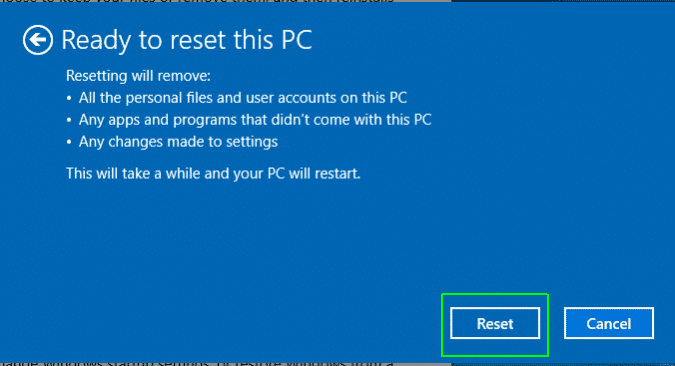
Conclusão
Todos os métodos são comummente utilizados mas, naturalmente, todos os métodos vêm com as suas desvantagens. Alguns deles requerem informação que talvez não se lembre, como detalhes de login, e alguns métodos requerem codificação técnica bastante complexa e conhecimento dos comandos para funcionarem eficazmente. Estes métodos com várias limitações podem não ser fiáveis e causar estragos aos seus dados. Pode perder todos os seus dados importantes num só clique por não os conhecer. A solução fácil para se salvar do problema e desbloquear a senha do portátil Lenovo, recomendamos a utilização do TunesBro WinGeeker, que não necessita de informação adicional, detalhes de login, codificação complexa, ou reinicialização de fábrica e pode ser simplesmente instalado, lançado basta seguir passos simples.
Como reinicializar a senha no portátil Lenovo Windows 8/Windows7/Windows10? Depois de termos sugerido quatro métodos para desbloquear a palavra-passe esquecida do portátil Lenovo no Windows 7/8/10, encontrará a melhor solução para desbloquear o portátil Lenovo esquecido da palavra-passe para si e desbloquear o portátil Lenovo esquecido da palavra-passe num instante.
